Riepilogo AI
Volete rimuovere i moduli che non vi servono più dal vostro sito WordPress? WPForms include una cartella di cestino dei moduli che vi consente di eliminare facilmente i moduli che non volete più utilizzare.
In questa esercitazione vi mostreremo come utilizzare il cestino dei moduli, compreso il ripristino e l'eliminazione definitiva dei moduli.
In questo articolo
Prima di iniziare, dovete assicurarvi che WPForms sia installato e attivato sul vostro sito WordPress e che abbiate verificato la vostra licenza. Quindi, assicuratevi di creare un modulo, se non l'avete ancora fatto.
Aggiunta di moduli al cestino
Per prima cosa, è necessario accedere alla pagina Panoramica dei moduli. Nella vostra dashboard di amministrazione, andate su WPForms " Tutti i moduli.
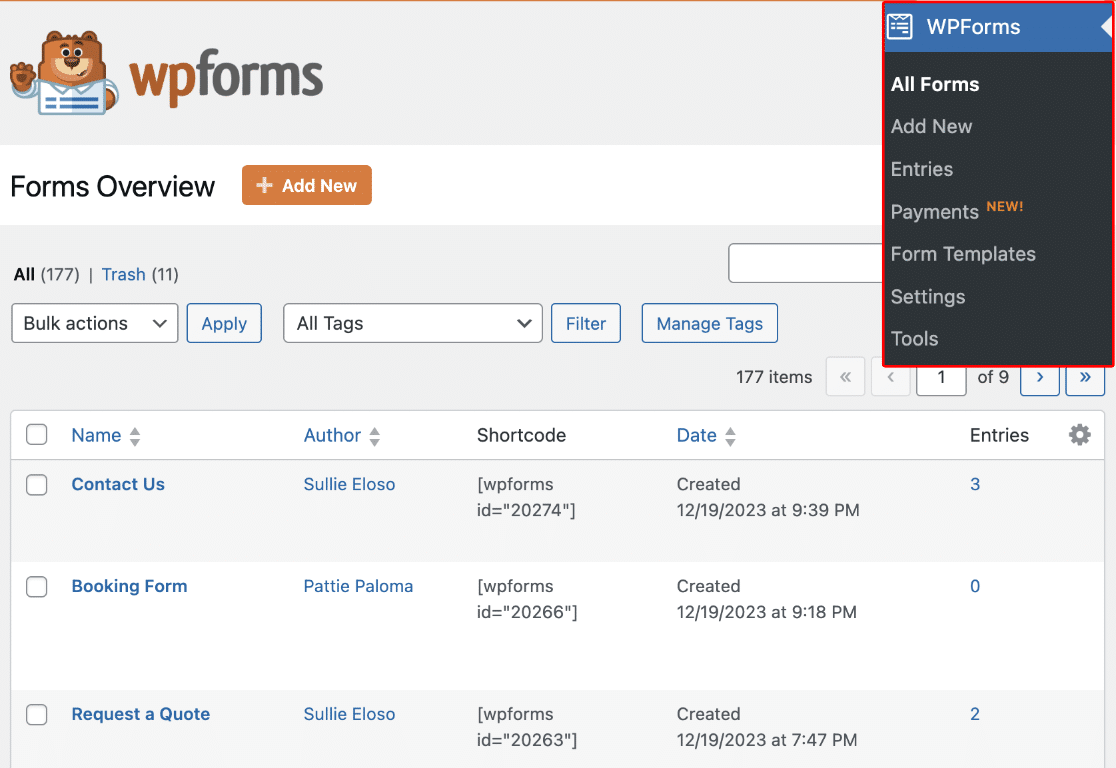
Dalla pagina Panoramica moduli, è possibile rimuovere i moduli dal sito aggiungendoli al cestino.
Nota: non sarà possibile utilizzare il modulo sul proprio sito o accedere alle voci del modulo quando è nel cestino. Per utilizzare nuovamente il modulo e accedere alle voci, è necessario ripristinare il modulo.
I moduli non vengono eliminati automaticamente e rimangono nel cestino finché non vengono eliminati definitivamente.
Per aggiungere un singolo modulo al cestino, passare il mouse sul modulo e fare clic sull'opzione Cestino.
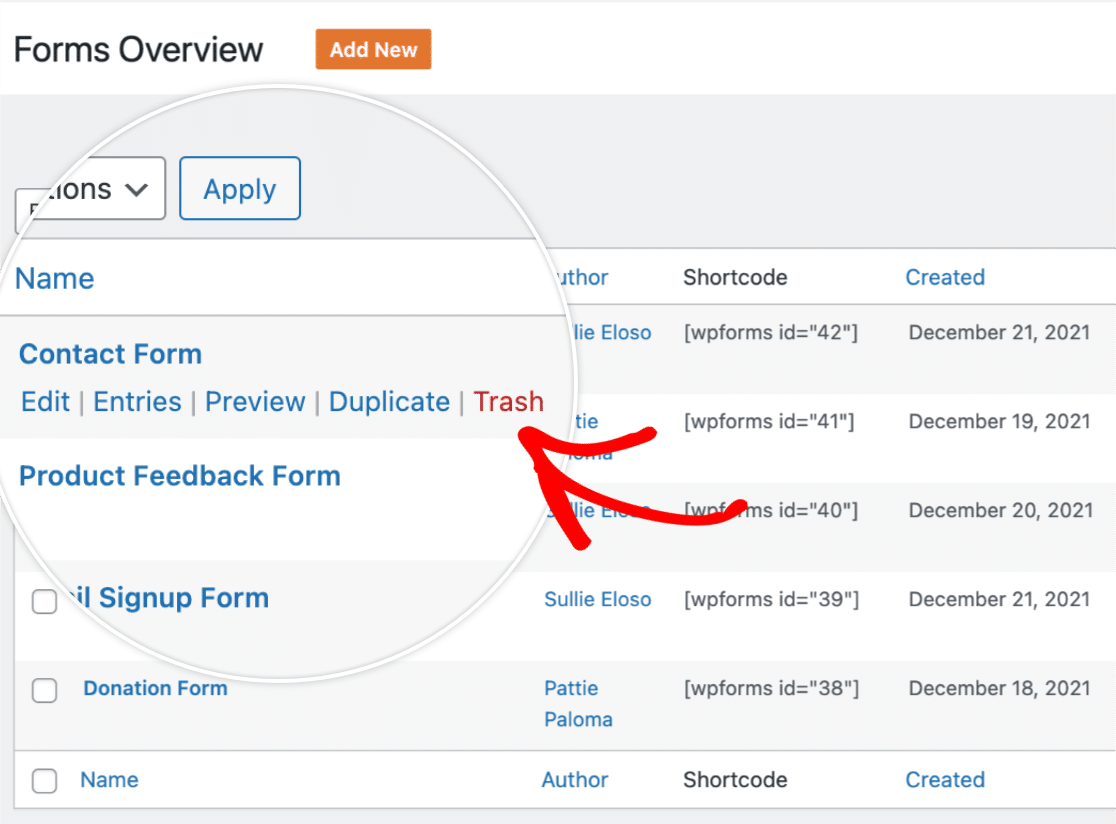
Quando il modulo è stato aggiunto con successo al cestino, verrà visualizzato un avviso di conferma nella parte superiore della pagina.
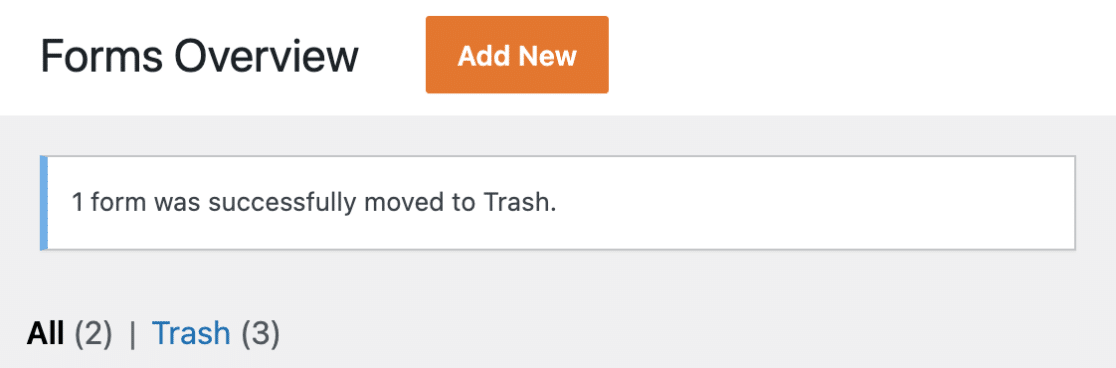
Se si desidera aggiungere più moduli al cestino contemporaneamente, selezionare la casella accanto a ciascun modulo che si desidera aggiungere.

In alternativa, è possibile selezionare tutti i moduli selezionando la casella accanto a Nome.
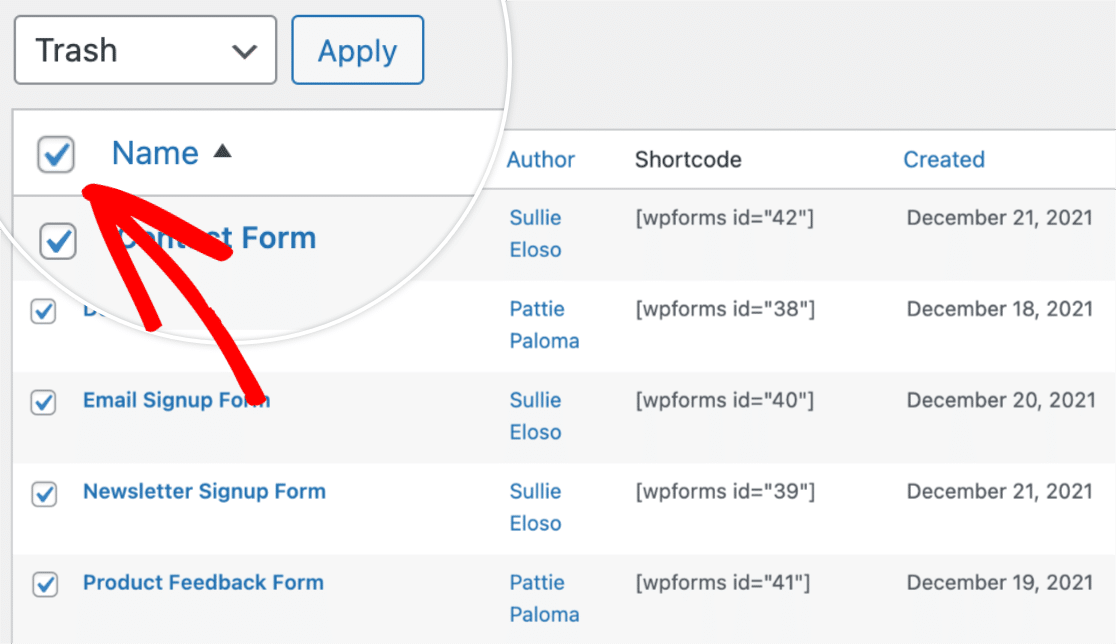
Una volta scelti i moduli da aggiungere al cestino, selezionare l'opzione Cestino dal menu a tendina Azioni collettive.
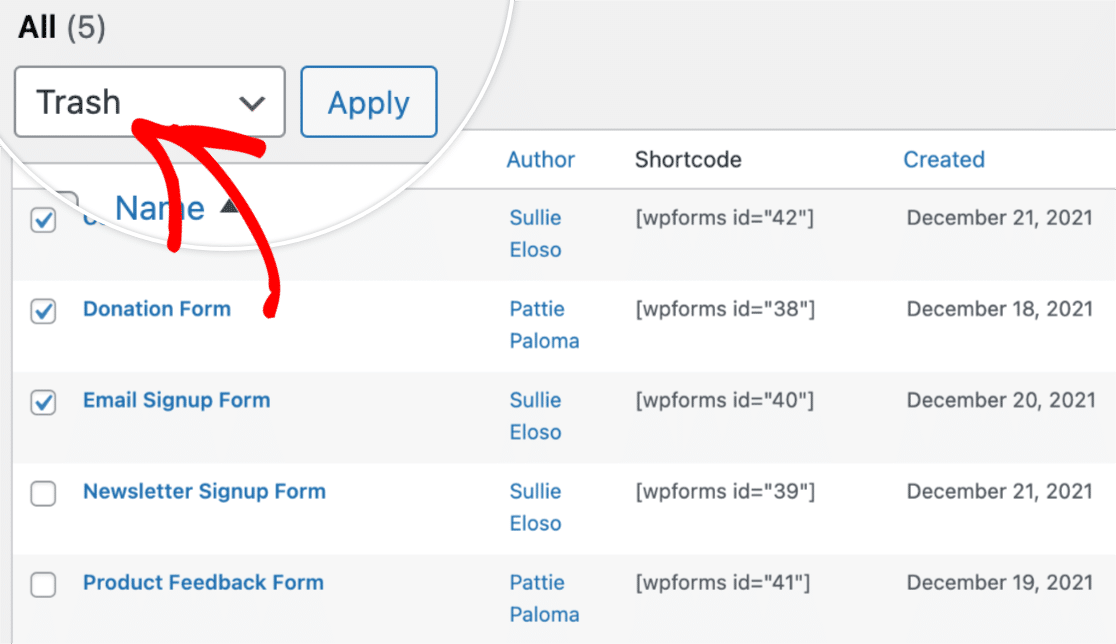
Quando si è pronti ad aggiungere i moduli al Cestino, fare clic sul pulsante Applica.
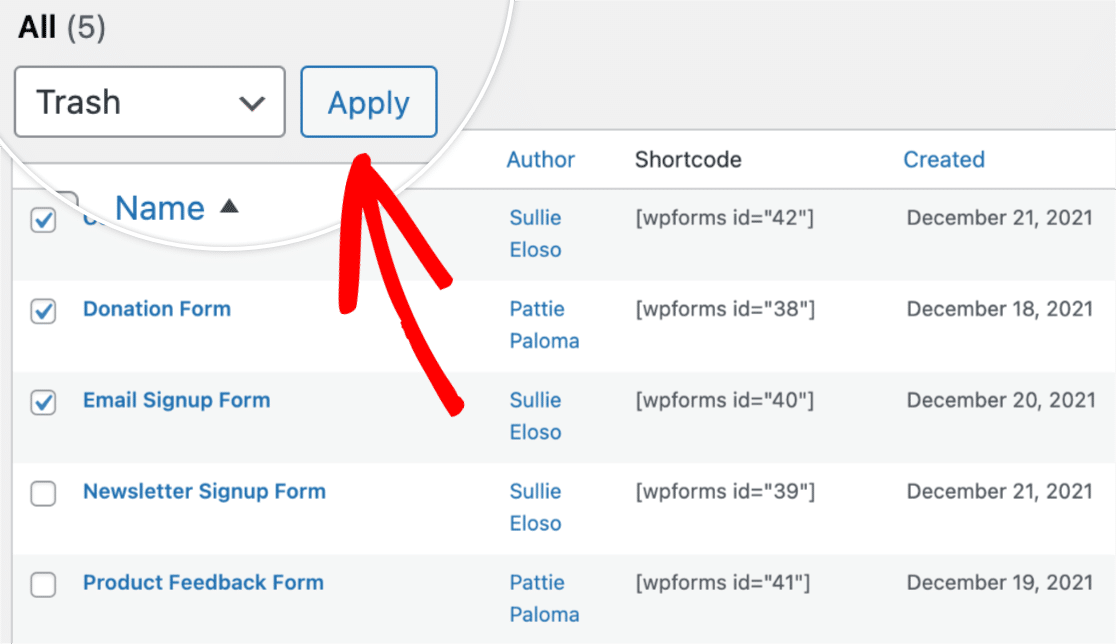
Successivamente, vedremo come visualizzare e gestire i moduli nel cestino.
Visualizzazione dei moduli nella schermata del cestino
Una volta aggiunti i moduli al cestino, è possibile visualizzarli facendo clic sul link Cestino.
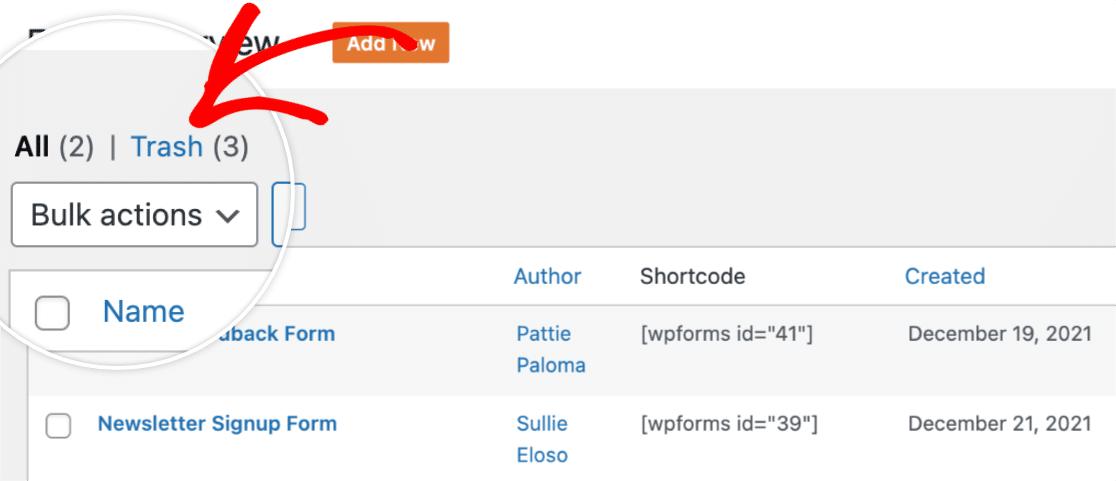
In questo modo si accede alla schermata del cestino, dove è possibile visualizzare i moduli che sono attualmente nel cestino.
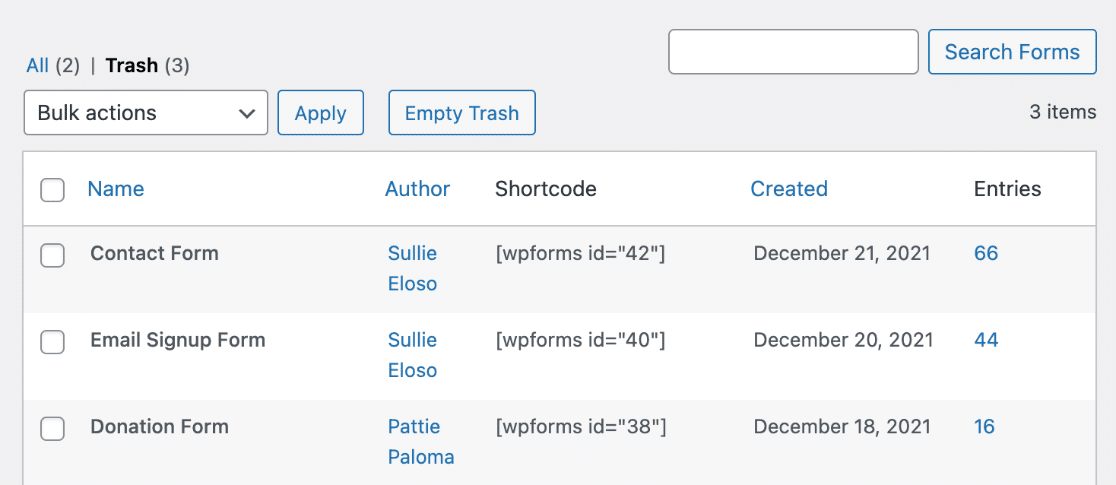
Da qui, avrete la possibilità di ripristinare o eliminare definitivamente i vostri moduli. Di seguito illustreremo entrambe le opzioni.
Ripristino dei moduli
Il ripristino di un modulo lo rimuove dal cestino e lo aggiunge nuovamente alla pagina Panoramica dei moduli. In questo modo è possibile utilizzare nuovamente il modulo sul proprio sito e accedere alle voci del modulo.
Per ripristinare un modulo, passare il mouse sul nome del modulo e fare clic sull'opzione Ripristina.
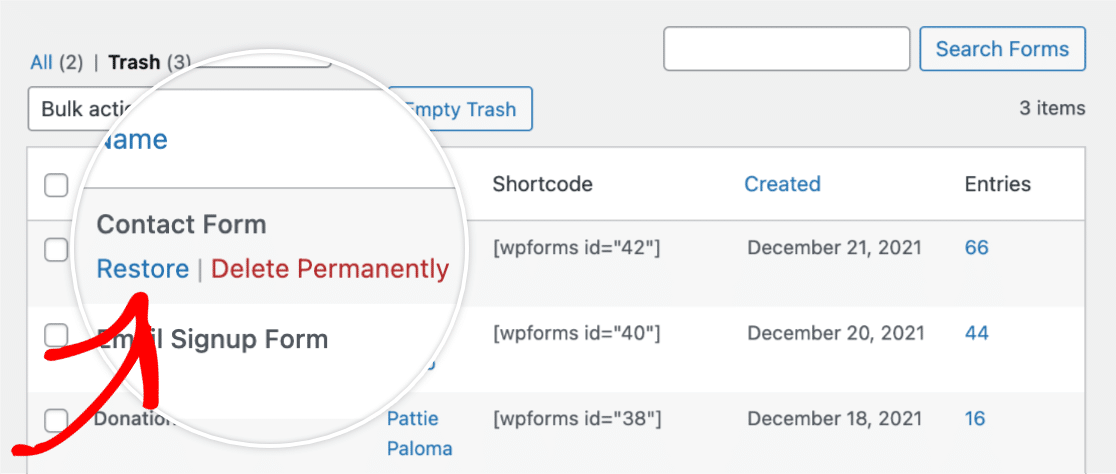
Dopo aver fatto clic sull'opzione Ripristina, verrà visualizzata una notifica di conferma che indica che il modulo è stato ripristinato con successo.
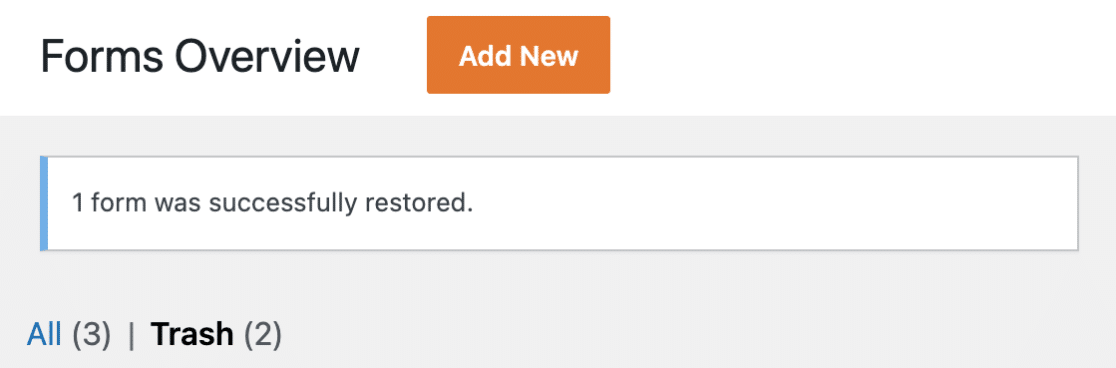
Ora sarete in grado di utilizzare nuovamente il modulo sul vostro sito e avrete accesso alle voci del modulo.
Eliminazione definitiva dei moduli
Nota: l' eliminazione definitiva di un modulo rimuoverà completamente il modulo e le sue voci dal database del sito. Prima di procedere, si consiglia di creare un backup del database del sito.
Per eliminare definitivamente un modulo, passare il mouse sul nome del modulo e fare clic sull'opzione Elimina definitivamente.
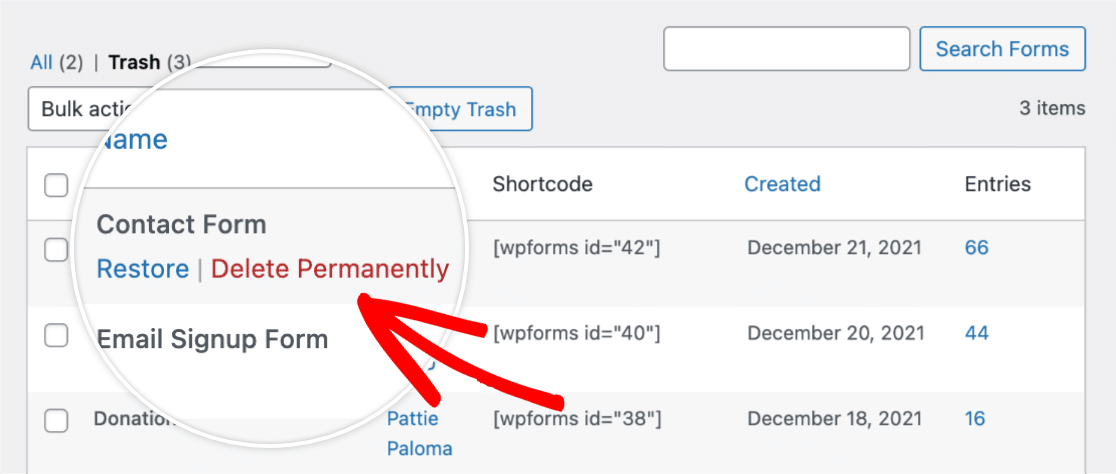
Quando si seleziona l'opzione Elimina definitivamente, appare un messaggio in sovrimpressione che chiede di confermare l'eliminazione. Per confermare, fare clic sul pulsante OK.
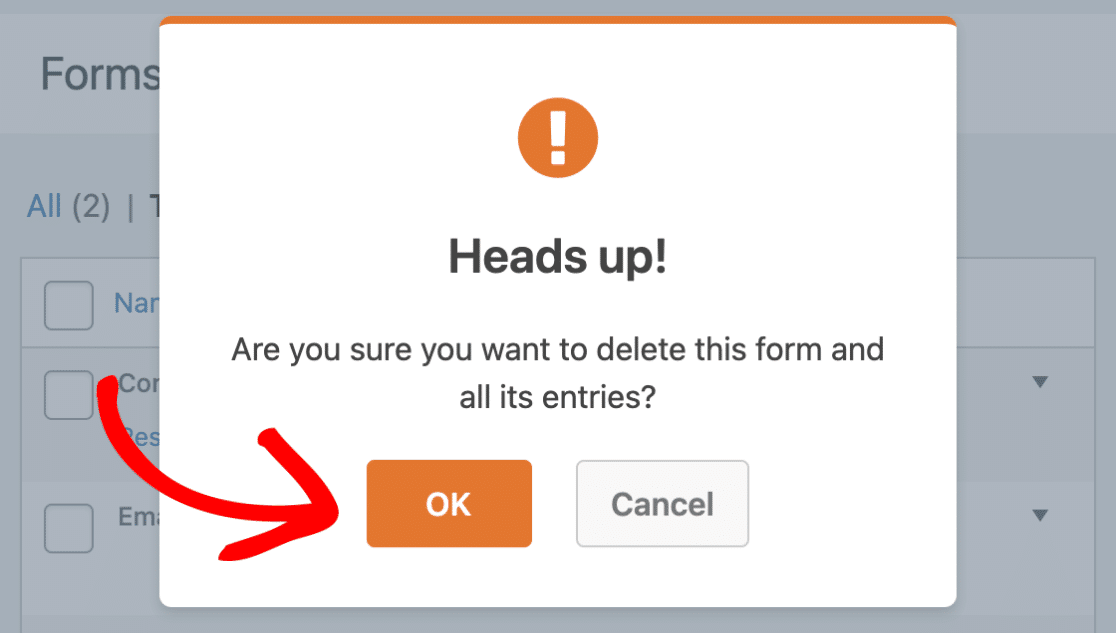
A questo punto verrà visualizzato un avviso di conferma nella parte superiore della pagina, per informare che il modulo è stato eliminato in modo permanente.

Svuotare la spazzatura
È possibile eliminare definitivamente tutti i moduli nel cestino facendo clic sul pulsante Svuota cestino.
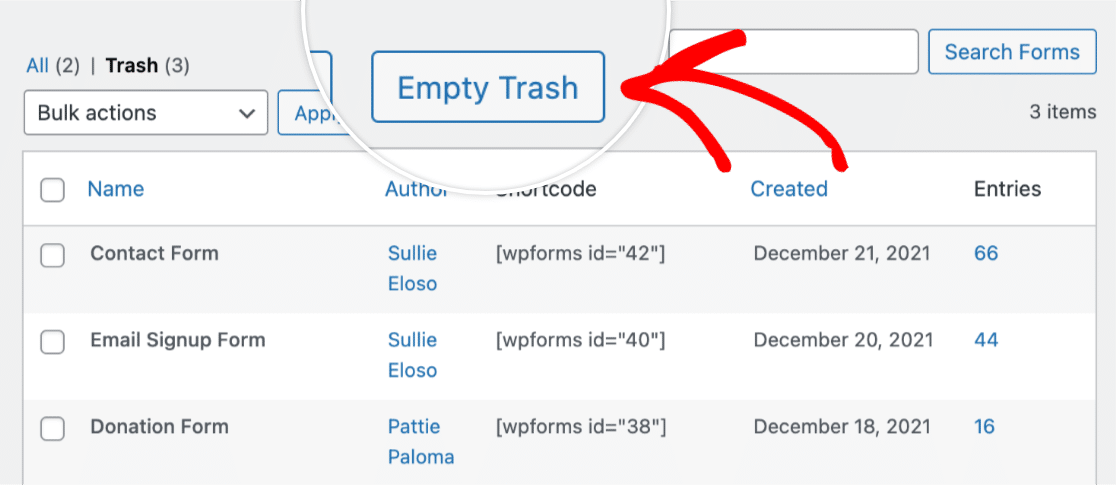
Verrà quindi visualizzata una schermata che chiede di confermare l'eliminazione di tutti i moduli presenti nel cestino. Per confermare, fare clic sul pulsante OK.
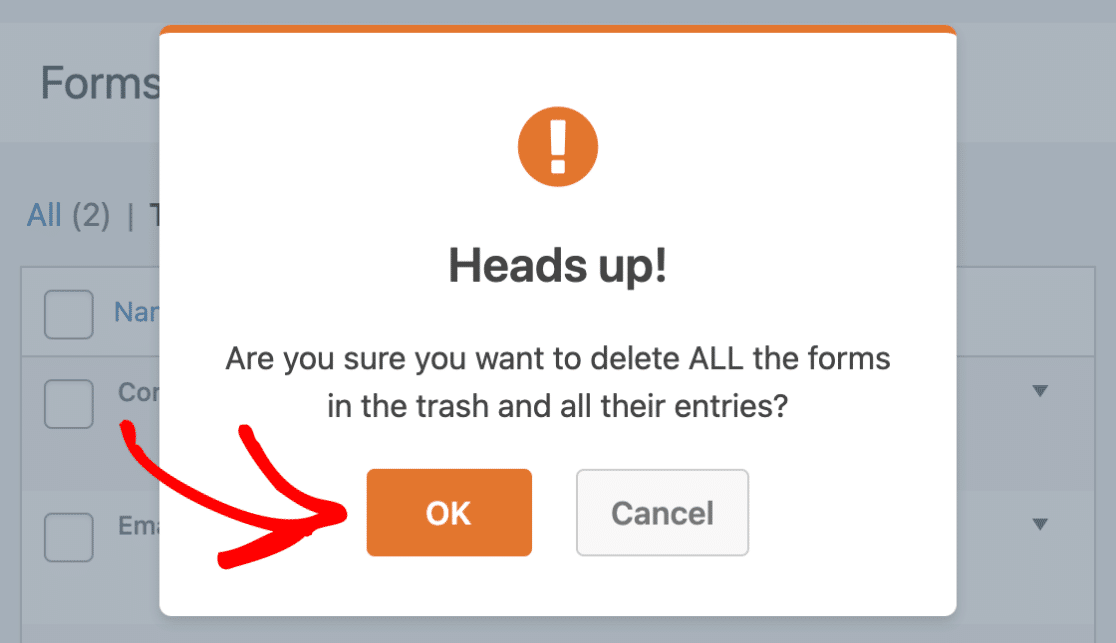
Dopo che tutti i moduli sono stati eliminati con successo, verrà visualizzato un avviso di conferma nella parte superiore della pagina.
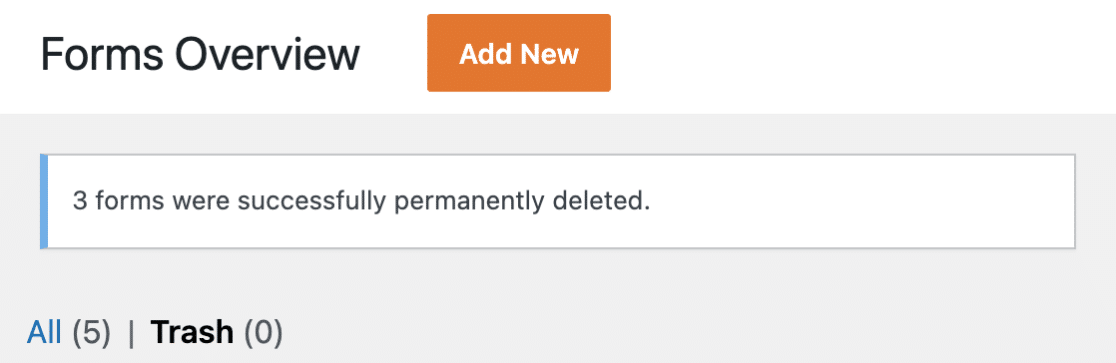
Ecco fatto! Ora sapete come cancellare e ripristinare i moduli in WPForms.
Volete altri suggerimenti sulla gestione dei moduli del vostro sito web? Consultate la nostra guida completa alla gestione dei moduli per conoscere altre opzioni per organizzare e mantenere i vostri moduli.
